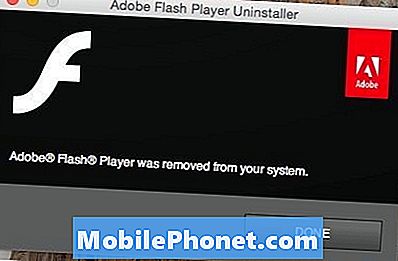I den här handboken beskriver vi några av de vanligaste Galaxy Note 8-tangentbordsproblemen och erbjuder tips för att fixa dem. Samsungs Galaxy-tangentbord har mycket att erbjuda och mycket att tycka om, men det är inte perfekt. Här är vad du ska veta om dessa problem.
Medan det finns dussintals ersättningsnycklar för Android, klarar de flesta Galaxy Note 8-användare med tangentbordet som kommer förinstallerat. Och medan det har många bra anpassningsalternativ, är det frustrerande när ord inte kapitaliserar eller du får extra mellanslag i meningar.
Läs: Så här återställer du en frossen galax not 8
Om du upplever problem medan du skriver på Galaxy Note 8 är du inte ensam. Vi ser klagomål om frysning, lagring, nyckelfelter och problem med autokorrigering.
Andra klagomål tyder på skiljetecken fungerar inte alltid eller tangentbordet kommer helt enkelt inte att dyka upp. Vi hjälper dig att åtgärda dessa problem eller förklara inställningar du kan ändra för att undvika dem.
Galaxi Not 8 Tangentbord Ej kapitaliserat
Den största frågan vi ser är Galaxy Note 8-tangentbordet aktiverar inte alltid ord eller namn, särskilt i början av en mening. Dessutom säger vissa att det automatiskt korrigerar bokstäver till små bokstäver, vilket är frustrerande.
Läs: Så här åtgärdar du Galaxy Note 8 Problem med autokorrigering
Som standard ska tangentbordet automatiskt aktivera det första ordet av någon mening. Den första möjliga lösningen är att du inte stänger av funktionen för automatisk aktivering. Här är var att titta. Bege sig tillInställningar> Allmän hantering> Språk och inmatning> Tangentbord på skärmen> Samsung-tangentbord och titta igenom listan över alternativ. Det tredje alternativet är det du letar efter, som visas nedan.

Aktivera automatisk aktivering om den inte redan är aktiverad. Om det är något annat är fel. Om så är fallet vill du rensa cacheminnet för tangentbordet, vilket vi kommer att förklara i vår nästa kategori. Vi har också hört att du hämtar ett sekundärt tangentbord från Google Play, byter till det och tillbaka till Samsungs fixar många små problem.
Galaxy Note 8 Tangentbord visar inte upp alls
Tydligen kommer Galaxy Note 8-tangentbordet helt enkelt inte att dyka upp ibland, vilket är ett problem som Galaxy S8-användare upplever. Det finns inget sätt att fixa det här i inställningar heller, eftersom det bara borde fungera. Det är i princip en mjukvara, och vi har två steg som borde fixa det.

För nästan alla tangentbordsproblem är ditt första steg en snabb omstart av telefonen. Tryck och håll ned strömbrytaren och tryckOmstart. När telefonen startas om, borde tangentbordet gå tillbaka till full fungerande ordning.
Därefter, om tangentbordet fortfarande saknas, försök att rensa cacheminnet för tangentbordsprogrammet. Bege sig tillInställningar> Appar> Alla appar> Samsung-tangentbord och knacka påForce Stop. Du kan också klicka påLagring, dårensa tangentbordsdata och cache. Det här kan ta bort din sparade ordlista, men du kommer tillbaka till tangentbordet. Vi hör också här åtgärdar många andra problem när du inte kan ändra något i inställningarna.
Och äntligen finns det en liknande glitch, där istället för att inte dyka upp några kommer att se tangentbordet, men det är helt fryst. Ingenting fungerar. Återigen, försök starta om telefonen eller rensa cacheminnet.
Galaxy Note 8 Automatisk korrigering misslyckas
Din Galaxy Note 8 borde lära av dina typvanor över tiden och gradvis bli mer exakt när det gäller autokorrigering eller ordsprog. För vissa läser det inte alls, eller om det är, förstör autokorrekt helt normala ord. Med min Galaxy Note 8, när jag skriver "till / för", "hem" och "komma", får jag ibland "top", "hone" och "cone" istället. Det är en autokorrektion misslyckas om jag någonsin sett en. Så här fixar du det.

Följ stegen som vi nämnde tidigare och gå tillbaka till Samsung Keyboard Settings-menyn. Bläddra ner ochtryck på Prediktiv text. Slå inte på eller av med strömbrytaren, tryck på alternativet istället. Nu,avmarkera "Auto Replace". På detta sätt kommer telefonen fortfarande att förutsäga ord för dig och visa dem ovanför tangentbordet, men det kommer inte att ersätta dem automatiskt.
På så sätt får du inte det aggressiva autokorrigeringen, men förslagen fyller fortfarande över tangentbordet.
Förslag på tangentbord visas inte
Men ibland uppstår inte dessa förutsägelser och autokorrigeringar. Irriterande, vi vet. När tangentbordet vet vad du vill när du skriver, blir det lättare för livet. Så här fixar du det om du inte ser de användbara förutsägelserna. Detta kommer också att fixa problemet där du efter en förutsägelse får ett konstigt dubbelrum i din mening.
Gå till samma inställningar> Allmän hantering> Språk och inmatning> Tangentbord på skärmen> Samsung och titta igenom inställningslistan. Se till "Förutsägbar text" är aktiverad och försök att växla av och på igen. Ibland blir det bara fast. Testa även på Prediktiv text och se till att du inte avmarkerade alternativen "Auto-replace".
Och äntligen ser du också"Automatisk avstånd" i den här menyn, som automatiskt sätter in ett mellanslag när du lägger till ett ord med hjälp av prediktiv text. När du väljer ett förutspått ord eller slår på mellanslag för att använda det markerade ordet, lägger programvaran ett utrymme för dig. Sedan lade du till ett utrymme själv utan vana. Det är där dubbelrummet kommer ifrån.
Inaktivera automatisk avstånd eller stäng av prediktiv text helt. Vissa älskar det, medan andra känner det bara saktar dem ner.
Galaxy Note 8 Keyboard Lag
Ett annat vanligt problem är fördröjning medan du binder. I grunden ligger tangentbordet bakom och kämpar för att fortsätta. Det fryser inte, men det blir nära. Detta fixar vanligtvis sig själv, men om inte, prova det här.
Vi vet att Samsung arbetar med en stor uppdatering för buggfel i december, och det är förhoppningsvis att tangentbordslaggen är en del av det. Det sägs att det finns ett annat knep som borde fixa det, och eventuellt något annat problem du upplever.

Gå in iInställningar> Allmän hantering> Språk och ingång> Tangentbord på skärmen> Samsung-tangentbord och rulla längst ner. Välj nu"Återställ till standardinställningar" och tryck sedan på"Återställ tangentbordsinställningar" alternativet också. Detta återställer alla ändringar du gjort på tangentbordet. Så även om det kan förstöra några av de inställningar som vi förklarat ovan kommer det att fixa den frustrerande fördröjningen. Om inte, väntar du på att Samsung ska utfärda en uppdatering.
Dessutom finns det ett alternativ här för att rensa all personlig information också. Vilket kan fixa några av de andra sorgliga problemen vi hörs om.
Saknar tangentbordsljud
Tangentbordsljud är en fin liten bekräftelse på att du har träffat den knapp du vill ha, och de flesta ägarna gillar dem. Men många människor inaktiverar även detta alternativ i inställningarna. Eller du gjorde av misstag och vet nu inte varför ditt tangentbord inte gör ljud när du skriver.

För att ändra detta måste du gå till telefonens inställningar, inte de tangentbordsinställningar som vi nämnde tidigare. Så, gå tillInställningar> Ljud och vibrationer> och rulla nedåtTangentbordsljud. Se till att detta inte är avstängt. Vrid på strömbrytaren och ditt tangentbord låter komma tillbaka. Om inte, försök en omstart eller torka all data som vi nämnde i vår senaste kategori.
En annan potentiell anledning till detta är att telefonen är i tyst läge. Ja, det påverkar även tangentbordsljudet. Tryck på volym upp-knappen och kontrollera att not 8 inte är i tyst läge. Eller vibrera endast läge.
Galaxy Note 8 Swipe & Typing Problem
Om du upplever slumpmässiga problem i allmänhet eller har svårt att sippra för att skriva på Galaxy Note 8 finns det några olika potentiella skäl. Först och främst ska du se till att svepning eller gestskrivning är påslagen i tangentbordsinställningarna.
Det första problemet med att skriva på Galaxy Note 8 är dock på grund av ditt skärmskydd. Har du ett skärmskydd på not 8? Med en krökt skärm passar några av dessa tillbehör inte perfekt och lämnar små luckor på skärmen. Som ett resultat registreras inga swipes eller kranar. Du tycker att det är tangentbordet, men det är egentligen bara ditt skärmskydd. Självklart är detta inte idealiskt, men ta av det och försök igen. Eller försök med en av dessa 10 bästa not 8 skärmskydd.
Byt ut Galaxy Note 8-tangentbordet
Visste du att det finns dussintals ersättningsnycklar för Android? Om du inte kan fixa dina problem eller vill prova något annat, ladda ner ett ersättningstangentbord från Google Play Butik. Först rekommenderar vi att du hämtar och installerar Gboard, från Google. Tidigare känt som Google-tangentbordet. Det är extremt snabbt, användarvänligt och har kraften i Google-sökning inbyggd.

Sedan har vi en runda av de bästa tangentborden för tredje part för Android, vilket ger dig några fler bra alternativ. Vi förklarar vad de har att erbjuda, så du kan hitta vad som fungerar för dig. Ladda ner en av dessa 3rd party-tangentbord idag, och prova något nytt. Så här byter du tangentbordet.
Förhoppningsvis hjälper den här guiden dig till att åtgärda några av problemen du upplever med Galaxy Note 8 och tangentbordet. Om du står inför andra problem, kolla in den här listan över 15 Galaxy Note 8 Problem och Fix. Slutligen, innan du går, lära dig hur du använder Galaxy Note 8 emoji tangentbordet här.